如何在origin8中作图进行统计分析?
来源:网络收集 点击: 时间:2024-05-23【导读】:
在生活、工作中有时候需要对一些数据进行分析,然后用图呈现出来,下面我就介绍一下origin的使用,让你快速作图。十分有用的一次作图经历。工具/原料more数据方法/步骤1/7分步阅读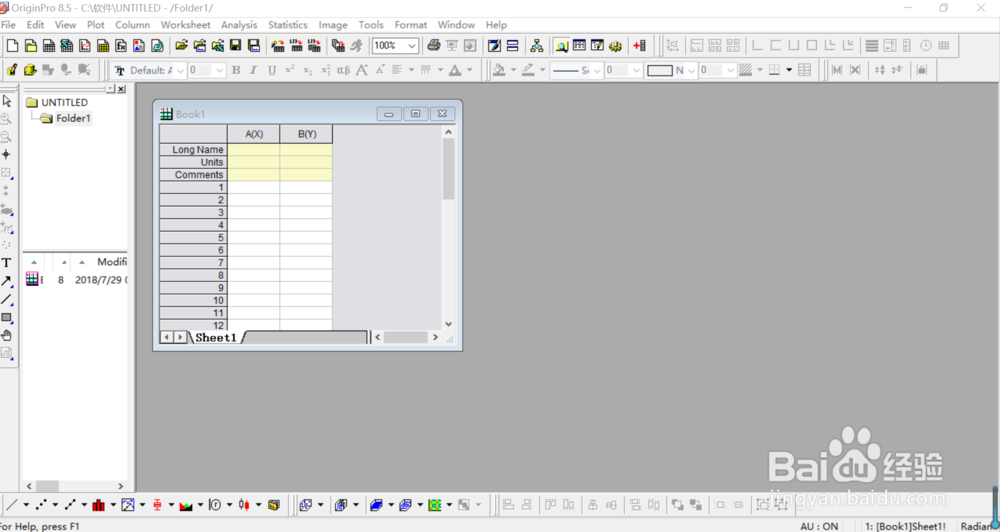 2/7
2/7 3/7
3/7
 4/7
4/7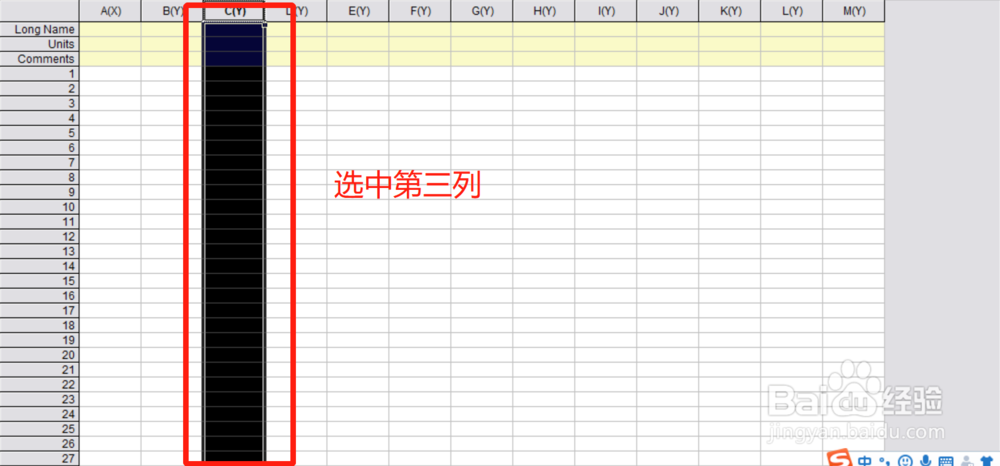 5/7
5/7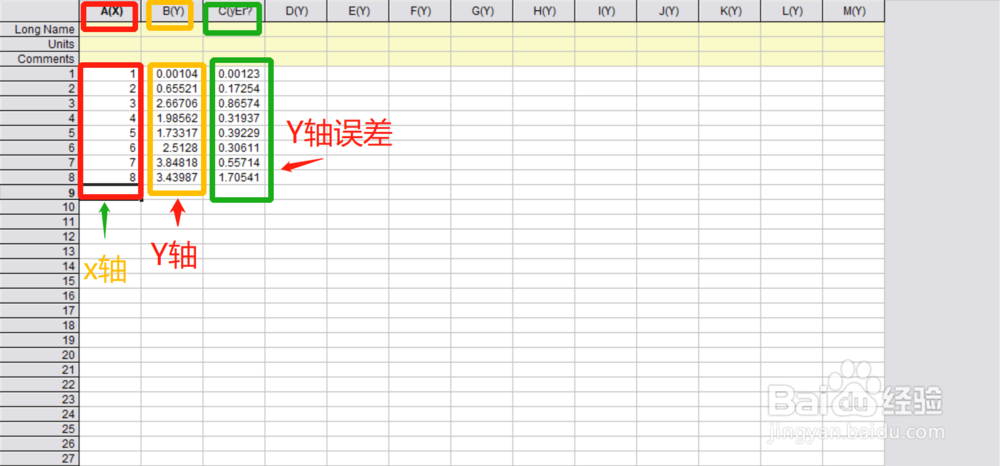 6/7
6/7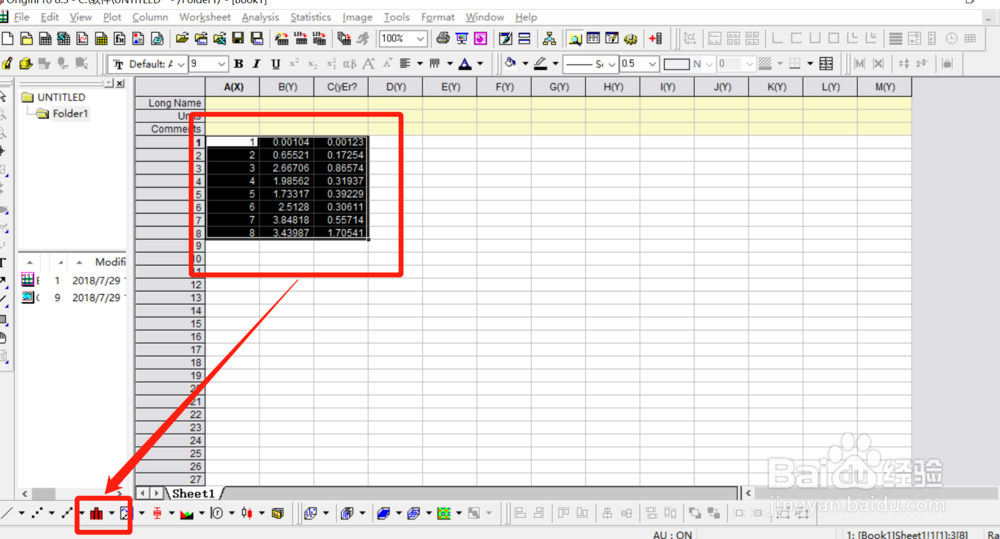
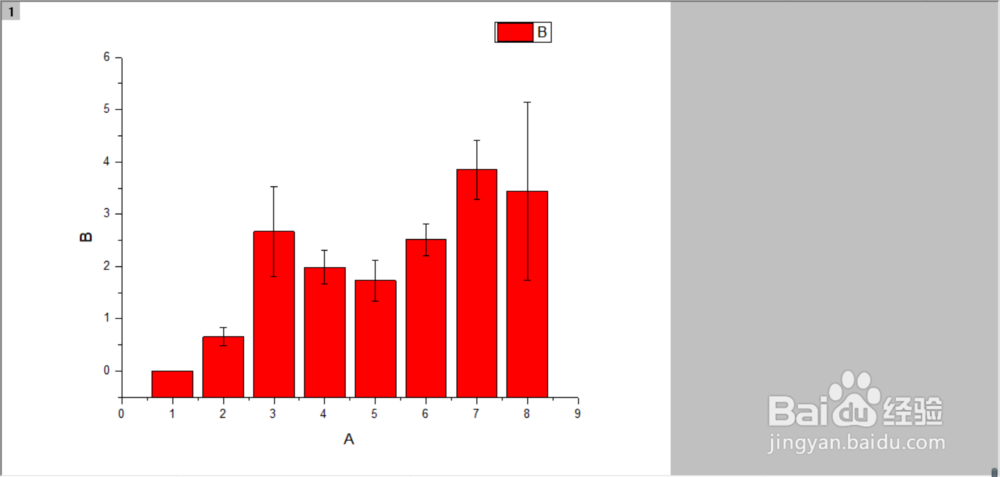 7/7
7/7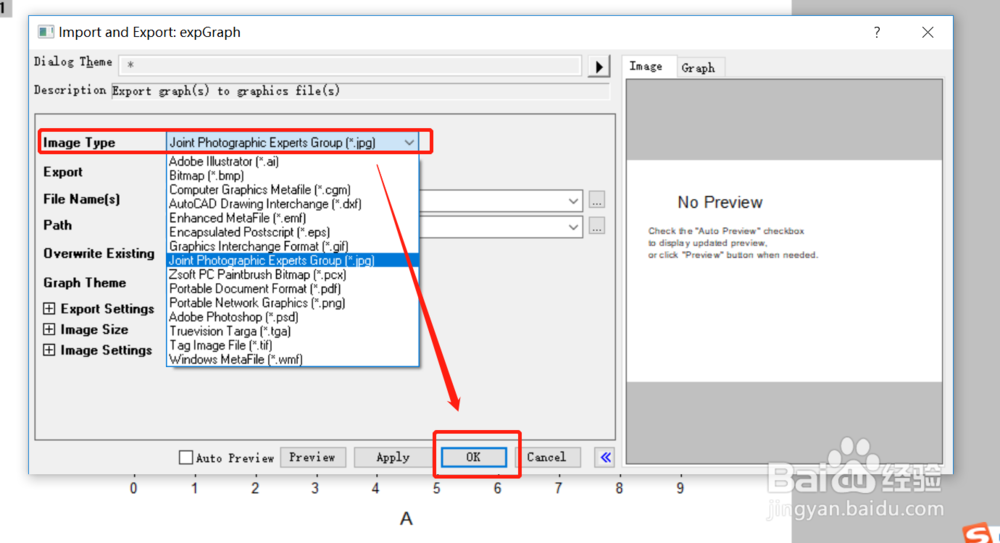 注意事项
注意事项
一、打开origin进入origin界面,主界面如下:你会看见book1的框,这里就是我们要进行数据输入的地方。
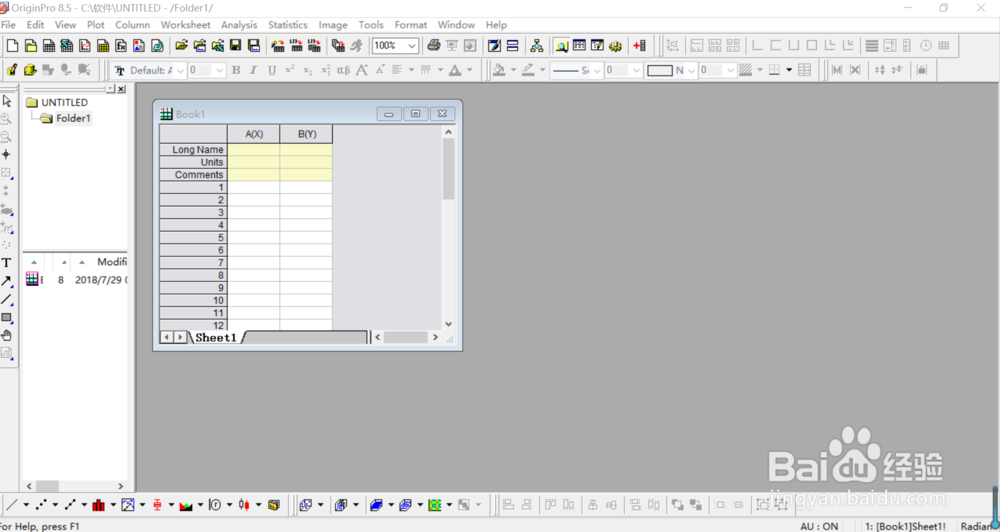 2/7
2/7二、但是你会发现book1中输入数据的地方只有两列,那么如何扩大呢,这时你只要按住“Ctrl+D”就会弹出如下对话框。
 3/7
3/7三、在弹出的对话框中,输入你所需要的列数,我一般是输11就完全够了,这取决于你,然后点击“ok”,你会发现列数变多的界面。

 4/7
4/7四、设为Y error“ 具体做法是,先选中你作图时Y轴的数据处,我这里一般选中第三列,然后右击鼠标,选中”set as....“中的”Y error“就行了。
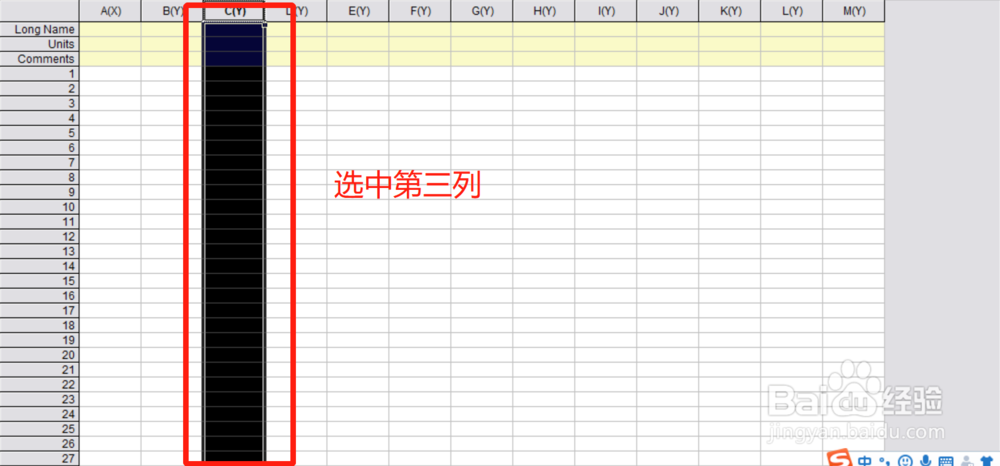 5/7
5/7五、输入数据:如下图举例,在第一列输入你所要作图得x轴的数据,第二列是Y轴的数据,第三例是Y轴误差。
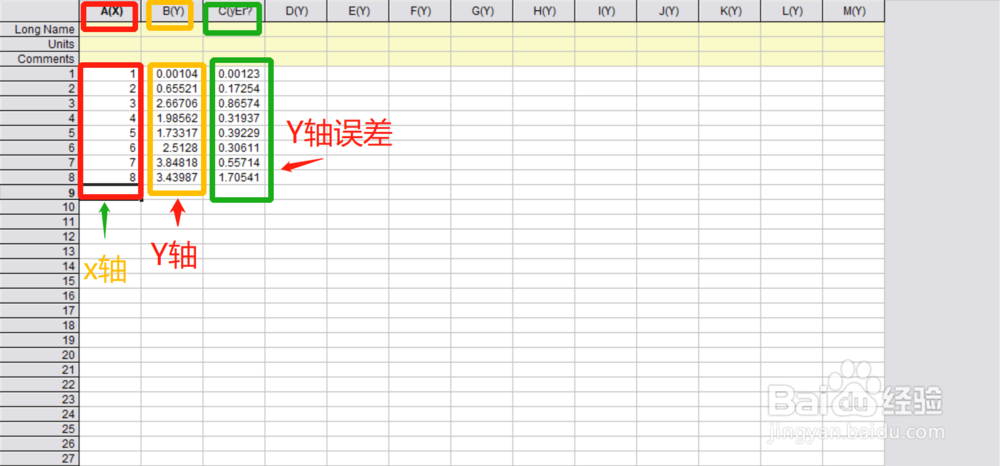 6/7
6/7六、输好数据后,选中他们,然后看左下角,选择你所要做成的图的类型(柱状图、折线图、散点图等等),点击即可生成图片
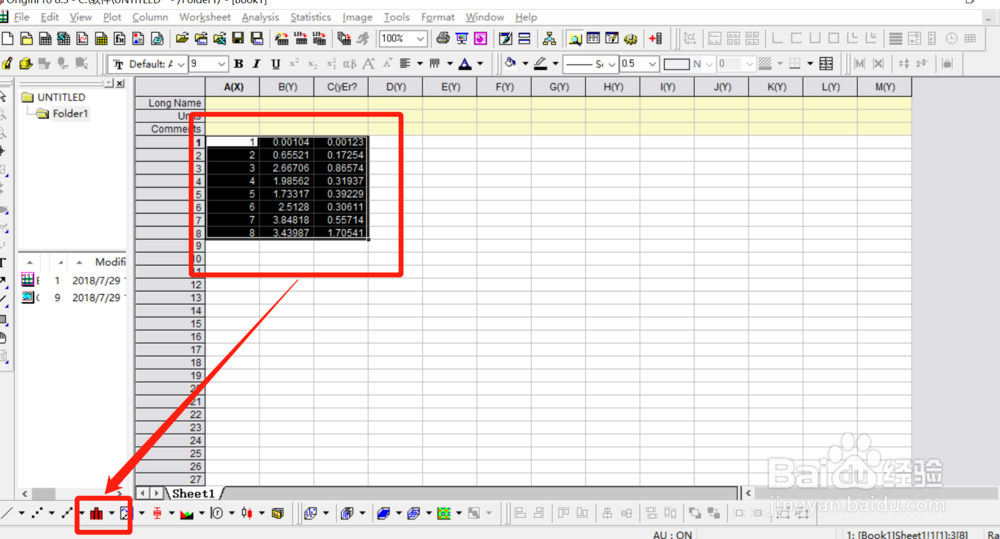
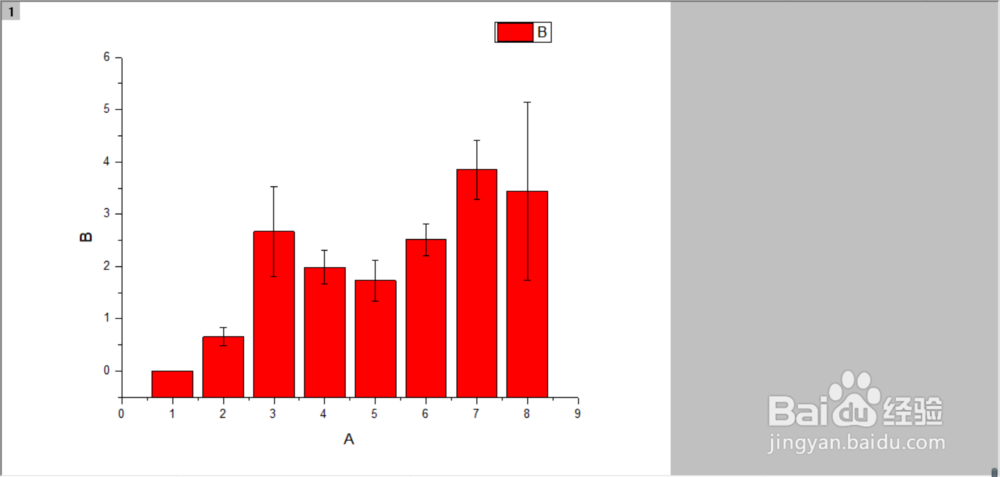 7/7
7/7七、保存:第一种保存为软件的格式,这种可以便于你以后的修改,操作是“file”—“save project as.....”;第二种是保存为图片格式“file”—“export graphs.....”弹出对话框如下图,选中你所要保存为图片的格式,点击“OK”。
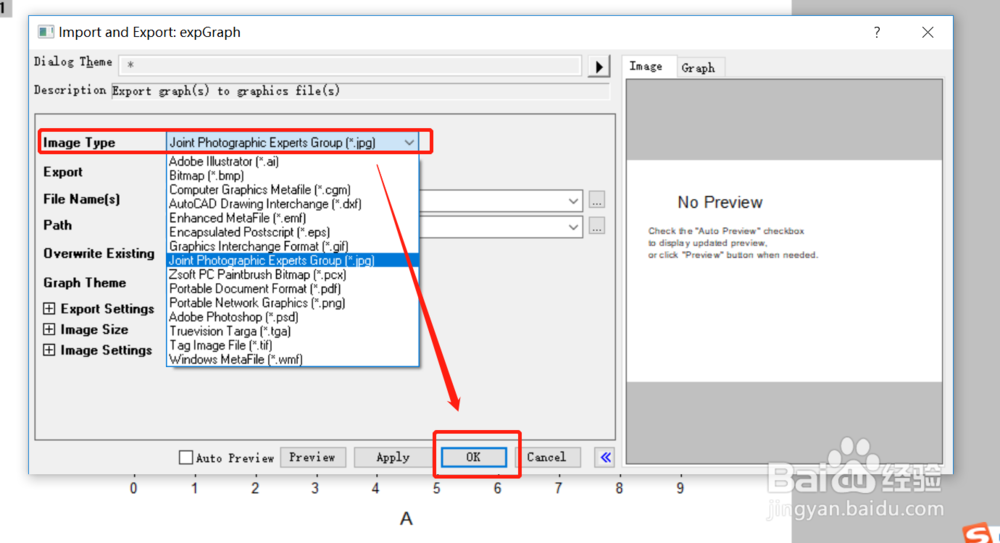 注意事项
注意事项希望能帮到你
是不是很受用
版权声明:
1、本文系转载,版权归原作者所有,旨在传递信息,不代表看本站的观点和立场。
2、本站仅提供信息发布平台,不承担相关法律责任。
3、若侵犯您的版权或隐私,请联系本站管理员删除。
4、文章链接:http://www.1haoku.cn/art_838385.html
上一篇:如何建立人人群组?
下一篇:如何在Win 10 中卸载 OneDrive
 订阅
订阅